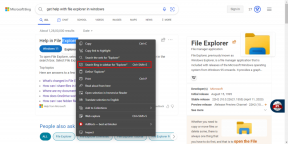Topp 13 måter å fikse meldingsvarsler som ikke fungerer på Android
Miscellanea / / April 07, 2023
Takket være RCS (Rich Communication Services), er standard Messages-appen på Android funksjonsrik. Mens de fleste har flyttet til en tredjeparts IM (Instant Messaging)-app, foretrekker noen fortsatt standard Messages-appen på Android. Dessuten er det din gå-til-app for å motta bankvarsler, firmatilbud og mer. Meldinger som ikke fungerer på Android kan føre til forvirring og feil.

Du kan gå glipp av viktige varsler når Meldinger-varsler slutter å fungere. Du kan alltid åpne appen for å sjekke de siste meldingene, men det er ikke en produktiv løsning. Her er de beste måtene å fikse meldingsvarsler som ikke fungerer på Android.
1. Sjekk nettverkstilkobling
La oss gå gjennom noen grunnleggende ting først. Du vil ikke motta RCS-meldinger hvis telefonen din har problemer med nettverkstilkoblingen. Du kan aktivere flymodus og deaktivere den etter noen sekunder.
Trinn 1: Sveip ned fra Android-telefonens startskjerm for å få tilgang til raske veksler.
Steg 2: Aktiver og deaktiver flymodus raskt.

2. Deaktiver Ikke forstyrr
Hvis du har aktivert DND (Ikke forstyrr)-modus på Android, vil du ikke motta varsler fra noen app, inkludert meldingene. Du kan få tilgang til hurtigvekslingsmenyen og deaktivere DND. Hvis du vil gjøre et unntak for meldinger under DND, bruk trinnene nedenfor.
Trinn 1: Åpne Innstillinger-appen på Android-telefonen din.

Steg 2: Velg Varsler og åpne Ikke forstyrr.
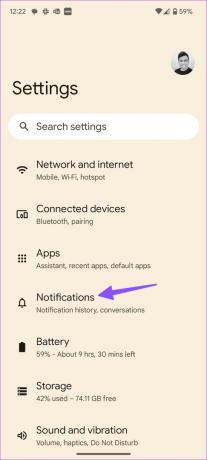
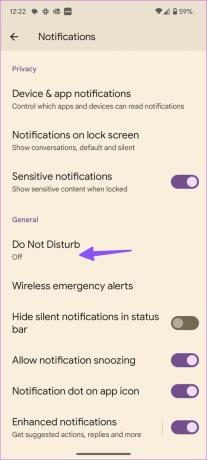
Trinn 3: Velg Apper under «Hva kan forstyrre Ikke forstyrr».

Trinn 4: Trykk på App-apper og velg Meldinger fra følgende meny.

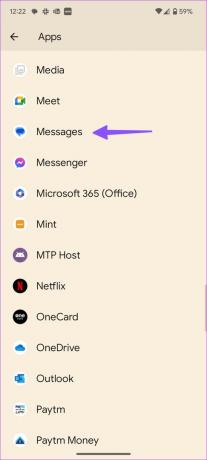
Du vil fortsette å motta varsler fra Messages under DND.
3. Sjekk varslingstillatelse
Hvis du har nektet varslingstillatelse for Messages-appen, må du tilbakestille handlingen for å begynne å få varsler.
Trinn 1: Trykk lenge på Meldinger-appen og åpne Appinfo-menyen.

Steg 2: Velg Varsler og aktiver det for alle kategorier.

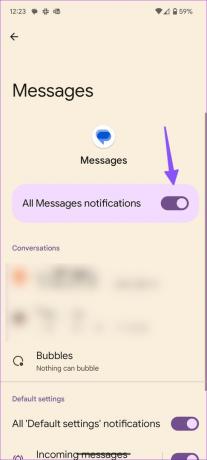
4. Slå av batterisparemodus
En aktiv batterisparemodus kan påvirke Meldinger-varsler på Android. Det er på tide å deaktivere batterisparemodus på Android.
Trinn 1: Åpne Innstillinger-appen og rull ned for å trykke på Batteri.

Steg 2: Velg Batterisparing og slå av bryteren ved siden av «Bruk batterisparing».


5. Fjern meldinger fra fokusmodus
Aktiverte du meldinger i fokusmodus på Android? Meldingsvarsler fungerer ikke under fokusmodus.
Trinn 1: Åpne Innstillinger-appen på Android og rull ned for å trykke på "Digital velvære og foreldrekontroll."
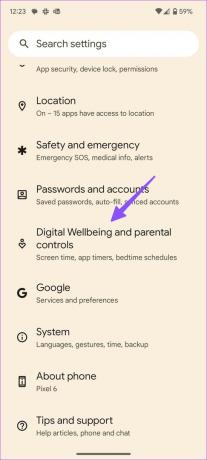
Steg 2: Velg "Fokusmodus".
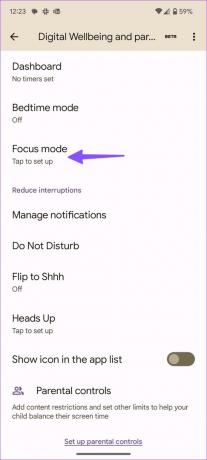
Trinn 3: Du kan enten fjerne meldinger fra den eller deaktivere fokus.

6. Tving stoppmeldinger
Hvis Messages-appen fungerer, tvinges du til å stoppe appen og prøve på nytt.
Trinn 1: Trykk lenge på Meldinger-appikonet og velg Appinfo-ikonet for å åpne Appinfo-menyen.
Steg 2: Fra App Info-menyen, trykk på "Tving stopp" og åpne appen igjen.
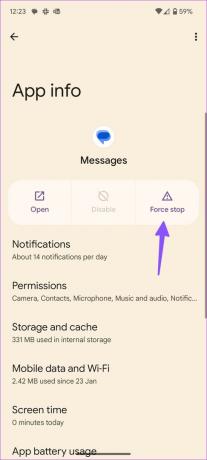
7. Fjern meldingsapper fra tredjeparter
Tredjeparts meldingsapper kan forstyrre standard Messages-appen på Android. Du må finne og fjerne slike apper fra Android-telefonen din.
Trinn 1: Trykk lenge på tredjeparts meldingsapp og åpne App info-menyen.
Steg 2: Velg Avinstaller og bekreft avgjørelsen.

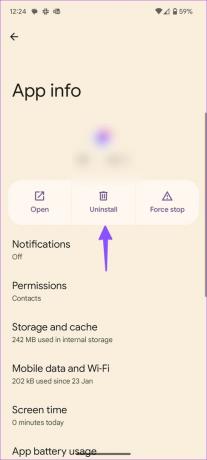
8. Aktiver boblevarsler
Står du overfor problemer med boblevarsler i Meldinger? Du må aktivere tillatelsen ved å bruke trinnene nedenfor.
Trinn 1: Åpne varsler i Meldingsinfo (sjekk trinnene ovenfor).
Steg 2: Velg Bobler og trykk på «Alle samtaler kan boble».
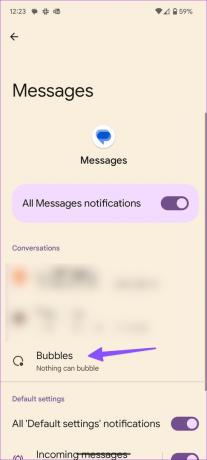

9. Deaktiver sengetidsmodus
En aktiv sengetidsmodus aktiverer DND på Android-telefonen din for en rolig søvn. Du må slå den av for å løse problemet med meldinger som ikke fungerer.
Trinn 1: Åpne Innstillinger-appen på Android-telefonen din og rull ned for å trykke på "Digital velvære og foreldrekontroll".
Steg 2: Velg sengetidsmodus og slå den av.


10. Tøm meldingsbufferen
Korrupt meldingsbuffer kan være den største synderen bak varsler som ikke fungerer. La oss tømme hurtigbufferen og prøve å motta sanntidsvarsler.
Trinn 1: Trykk lenge på Meldinger-appikonet for å vise App Info-menyen og trykk på ‘i’-ikonet for å åpne Appinfo-menyen.
Steg 2: Velg «Lagring og hurtigbuffer» og trykk på «Tøm buffer».


11. Avinstaller Messages Updates
Den siste meldingsoppdateringen kan ødelegge appfunksjonen. Du kan gå tilbake til den stabile versjonen ved å bruke trinnene nedenfor.
Trinn 1: Trykk lenge på Meldinger-appikonet for å vise App Info-menyen og trykk på ‘i’-ikonet for å åpne Appinfo-menyen.
Steg 2: Trykk på menyen med tre vertikale prikker og velg Avinstaller oppdateringer.

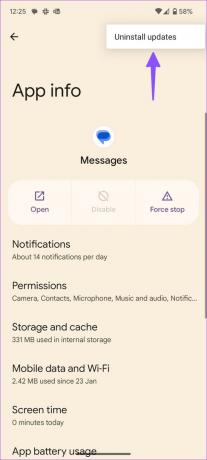
12. Oppdater meldinger
Google oppdaterer Messages-appen regelmessig med nye funksjoner og feilrettinger. Du må oppdatere Messages til den nyeste versjonen fra Play-butikken og fikse varsler som ikke fungerer.
Last ned meldinger-appen
13. Oppdater Android OS
En utdatert systemprogramvare kan være hovedfaktoren bak meldingsmeldinger som ikke fungerer problem. Slik kan du oppdatere Android-systemet.
Trinn 1: Åpne Innstillinger-appen på Android og rull ned for å trykke på System.
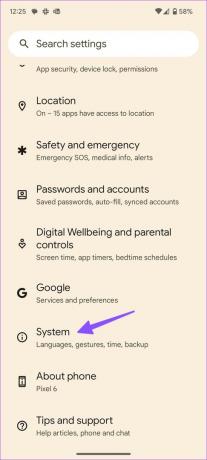
Steg 2: Velg Systemoppdatering og installer det ventende operativsystemet på telefonen.

Få sanntidsmeldinger på Android
Når ingen av triksene fungerer, er det på tide å tilbakestille Android-telefonen din og sette den opp fra bunnen av. Hvis problemet vedvarer, ta telefonen til nærmeste servicesenter for å få den inspisert av fagfolk.
Sist oppdatert 20. februar 2023
Artikkelen ovenfor kan inneholde tilknyttede lenker som hjelper til med å støtte Guiding Tech. Det påvirker imidlertid ikke vår redaksjonelle integritet. Innholdet forblir objektivt og autentisk.
Skrevet av
Parth Shah
Parth jobbet tidligere hos EOTO.tech og dekket teknologinyheter. Han er for tiden frilanser hos Guiding Tech og skriver om appsammenligning, veiledninger, programvaretips og triks og dykker dypt inn i iOS-, Android-, macOS- og Windows-plattformer.